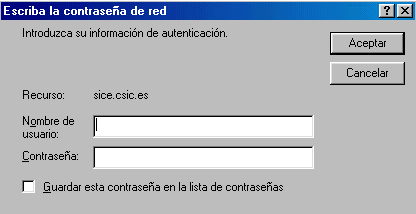
DISTRIBUCIÓN DE LOS PRESUPUESTOS DE LOS CENTROS (AÑO 2002)
Se pone como ejemplo el año 2002, es análogo para cualquier otro año
Se accede a esta aplicación a través de un navegador, se recomienda "Internet Explorer", ya que el navegador "Netscape" deja modificar los campos no actualizables, en la pantalla, pero no así en la base de datos, dando lugar a confusión.
La dirección es
http://sice.csic.esSe visualiza una pantalla como la de la Fig. 1, en la que hay que teclear:
Nombre de usuario ...... (USN_WEB)
Contraseña ................... (PW_WEB)
Este usuario y contraseña se facilitarán por teléfono bajo estos nombres.
Se ruega no marcar el cuadro "Guardar esta contraseña en la lista de contraseñas" y facilitarla en cada conexión a la aplicación, por motivos de seguridad.
Fig.1
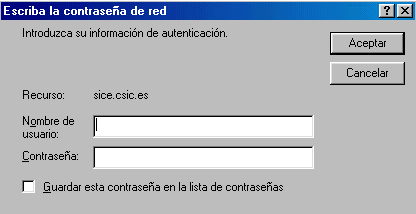
Se visualiza una primera página Web con varias opciones, esta ayuda corresponde a:
Presupuesto de Centros – Año 2002 , una vez elegida, se muestra otra página como la de la Fig. 2, en la que hay que teclear:
Código de centro
Contraseña ................... (PW_APLIC) Esta contraseña se facilitará igualmente por teléfono.
Pinchando el icono ![]() se obtiene toda la ayuda del uso de la aplicación
se obtiene toda la ayuda del uso de la aplicación
Fig. 2

Una vez tecleado el código y contraseña pulsar el botón <Aceptar>
Hay dos posibles respuestas:
Pantalla de actualización de datos
Los datos visualizados en cada fila son:
|
Actualizable |
Calculado |
||
|
Código de Aplicación |
No |
||
|
Presupuesto Consolidado |
No |
||
|
Ajustes |
Sí |
Total de ajustes = 0 |
|
|
Presupuesto Base |
No |
Sí |
|
|
Variación 1 |
Sí |
||
|
Variación 2 |
Sí |
||
|
Propuesta centro |
No |
Sí |
|
|
% Inc remento |
No |
Sí |
Cuando se modifica el campo Ajustes o Variaciones para que la actualización tenga efecto y los campos calculados lo sean, hay que pulsar el botón <Grabar>. En ese momento los pasos dados son:
Si no es así se visualiza un mensaje de error
Repetir el proceso tantas veces como sea necesario
Al final de cada fila aparece un botón con la inscripción e1, e2, ...que al pincharlo se muestra:
Pantalla de actualización de explicaciones de cambio de ajustes y/o variaciones
Se actualizan las explicaciones de cambio de ajuste y/o variación para la aplicación correspondiente al botón pinchado.
Cuando se modifican estos campos para que la actualización tenga efecto , hay que pinchar el botón <Grabar explicaciones>. En ese momento los pasos dados son:
Si no se modifica nada para volver a la pantalla de actualización de datos usar <Atrás> del navegador
El icono ![]() en la página de actualización de datos y de actualización de explicaciones permite imprimir los datos correspondientes visualizados en las pantallas
en la página de actualización de datos y de actualización de explicaciones permite imprimir los datos correspondientes visualizados en las pantallas
Al pincharlo se abre Crystal Report Viewer, es un gestor de informes, con una pantalla como la Fig. 3, los datos a proporcionar son:
ID de usuario ........... Código del centro
Contraseña ................. (PW_APLIC)
Para ver el listado pinchar el botón <Finalizar>
Para imprimirlo pinchar el icono ![]() que aparece sobre el listado
que aparece sobre el listado
Fig. 3

Para volver a la pantalla anterior usar <Atrás> del navegador